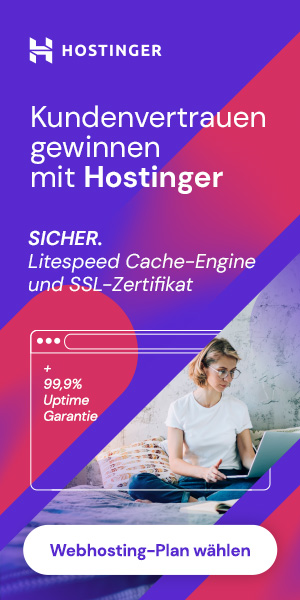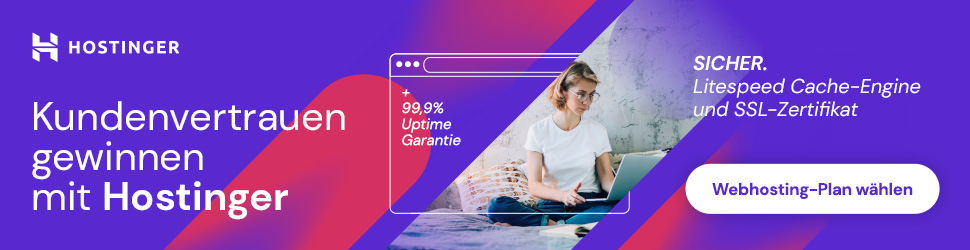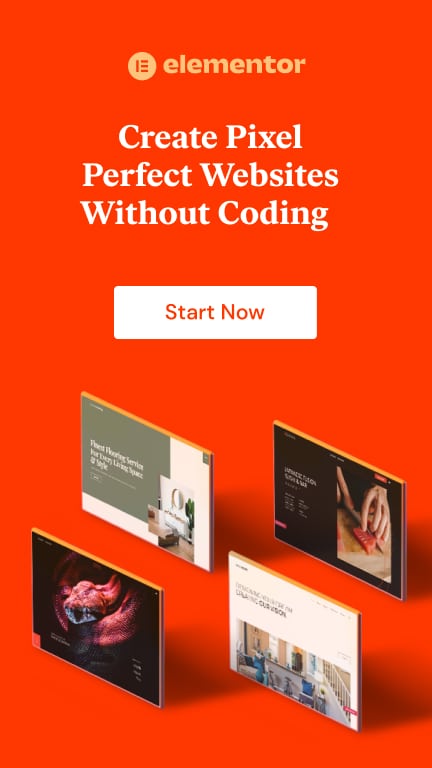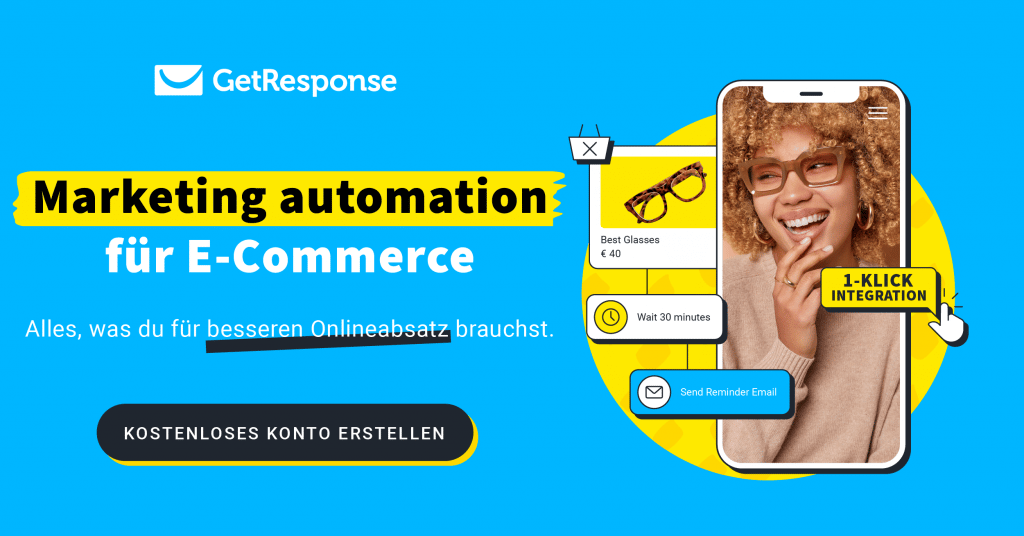Im Video erfährst du alle Hintergründe dazu, wieso ich nun neben der Canon EOS 200D auch noch die Canon EOS 250D ** besitze und final den Elgato Cam Link 4K ** verwende.
Doch lass uns vorn anfangen, denn die Canon Webcam Utility Software funktioniert nicht nur einwandfrei, sie ist sogar vollkommen gratis.
Jedoch solltest du vorab die auf der Website die Kompatibilität mit deiner Kamera prüfen.
Canon Webcam Utility
Wie oben bereits erwähnt, lief die vollkommen kostenlose EOS Webcam Utility Software bei mir wie ein Schweizer Uhrwerk. Da hat Canon etwas auf den Markt gebracht, worauf wohl viele gewartet haben. Einfach auf der Website checken, ob die eigenen Canon unterstützt wird und los geht´s.
Nachteil an der ganzen Angelegenheit ist in meinen Augen, dass bei vielen Kameras nur eine maximale Auflösung von 1.280 x 720 Pixeln möglich ist, weil der eingebaute USB-Ausgang für das Datenkabel einfach keine höhere Übertragung ermöglicht.
Doch möchte ich an dieser Stelle auf erwähnen, dass das in vielen Fällen relativ egal ist, weil eine Canon Kamera – selbst wenn diese einige Jahre alt ist – mit ordentlichem Objekt ausgestattet selbst in einer scheinbar „mageren Auflösung“ von nur 720p nahezu jede aktuelle Webcam in 1080p im Bereich bis 200€ und auch darüber einfach links liegen lässt.
Ob deine Kamera nun via der hauseigenen Software von Canon in 1080p, 720p oder nur in 512p Bilder live überträgt, kommt auf einen Versuch drauf an. Doch ich weiß, dass ich selbst eine 512p Übertragung der Canon in 99% der Fälle einer 1080p Übertragung einer klassischen Webcam vorziehen würde. Warum? Weil das Bild einfach besser aussieht.
Ich selbst habe die ganze Geschichte mit meiner Canon EOS 200D getestet und der 250D ** getestet – das Video kam in beiden Fällen in 1280 x 720 an – auch wenn die 200D selbst Videos in HD aufnehmen kann und die 250D sogar in 4K. Tja, das liegt einfach daran, dass das Datenkabel bzw. besser gesagt der Ausgang dafür limitiert ist. Teste hier gern bei deiner Kamera, was geht – ist ja kostenlos bis auf das Kabel 😉
Also hier findest du mein Equipment für das Setup mit der Canon Webcam Utility Software:
Kamera Canon EOS 250D:
https://amzn.to/3C7ivcK **
Objektiv aus meinem Video für unscharfen Hintergrund:
https://amzn.to/3b2R9IM **
Stativ Cullmann PRIMAX 380:
https://amzn.to/3BcjFm8 **
Kompatibilität mit deiner Kamera prüfen und Software herunterladen:
https://www.canon.de/cameras/eos-webcam-utility/
Netzteil Dauerversorgung Strom Kamera Canon EOS 200 D & 250D:
https://amzn.to/2YSCZXX **
USB 2.0 A-Stecker auf Mini-B-Stecker für Canon EOS 200D:
https://amzn.to/3E6tqUP **
USB 2.0 A-Stecker auf Micro-B-Stecker für Canon EOS 250D:
https://amzn.to/3G6j4Gd **
Elgato Cam Link 4K
Aus oben genannten Gründen zur Auflösung habe ich mir dann doch schließlich den Elgato Cam Link 4K ** bestellt. Und ja, die Vorfreude war riesig.
Warum?
Weil ich aus Gründen des Prinzips aus einer HD-fähigen Kamera (der EOS 200D) auch in HD Aufnahmen für YouTube oder zum streamen auf Twitch übertragen wollte. So einfach ist das 😃.
Als er dann da war, konnte ich endlich das passende HDMI-Kabel ** an die Kamera anschließen, sodass durch die Einstellung von Clean HDMI innerhalb der Kamera auch ein HD Bild in 1.920 x 1.080 übertragen werden.
Herrlich – wäre da nicht diese eine Sache. Also, man kann zwar durch das drücken der Info Taste auf der Kamera die ganzen „weißen Beschreibungen“ aus dem Kamera Screen ausblenden doch der weiße Rahmen des Auto-Fokus wird stets mit übertragen nervig.
Einzige Lösung hier besteht darin, den Auto-Fokus auszuschalten und die Kamera manuell zu fokussieren. Es funktioniert zwar, sodass man tatsächlich ein „Clean HDMI“ Bild hat, doch da ich die Kamera für unterschiedliche Set-Ups verwende und sie in einer nicht so einfach zugänglichen Ecke steht, habe ich einfach absolut keine Lust darauf, bei jeder neuen Einstellung – oder auch nach jedem Ein- und Ausschalten – neu manuell zu fokussieren.
Deshalb habe ich auf der Seite vom Cam Link 4k ** gecheckt, ob auch die Canon EOS 250D ** kompatibel mit diesem herrlichen Stick ist. Ja! Und da ich mit diesem Modell schon längere Zeit liebäugelte, habe ich zugeschlagen und wurde nicht enttäuscht…
… der weiße Rahmen war verschwunden – und das mit Auto-Fokus! Herrlich. Also für mich ist das aktuell die beste Lösung zur Verwendung einer DSLR an meinem Setup zur Erstellung von Videos und zum Streamen via OBS Studio.
Hier also mein Equipment für die Lösung mit dem Elgato Cam Link 4K:
Kamera Canon EOS 250D:
https://amzn.to/3C7ivcK **
Objektiv aus meinem Video für unscharfen Hintergrund:
https://amzn.to/3b2R9IM **
Stativ Cullmann PRIMAX 380:
https://amzn.to/3BcjFm8 **
Elgato Cam Link 4 K:
https://amzn.to/3vmmT4Y **
Netzteil Dauerversorgung Strom Kamera Canon EOS 200 D & 250D:
https://amzn.to/2YSCZXX **
HDMI-Kabel Typ Mini-HDMI auf HDMI 2.0:
https://amzn.to/3ph2Eoi **
Fazit
Für eine Übertragung des Bildes deiner Canon – in einer Vielzahl der Fälle wohl „nur“ in 1.280 x 720 – ist die Software von Canon Webcam Utility vollkommen ausreichend. Hier sei noch anzumerken, dass alles wunderbar funktioniert und der größte Pluspunkt ist wohl, dass die Software von Canon vollkommen kostenlos ist – abgesehen von dem Datenkabel, was man für die Kamera benötigt. Das verdient wirklich ein kleines bisschen Applaus für Canon.
Doch… wer die volle Leistung seiner Kamera auch aufzeichnen oder zum streamen nutzen möchte, der greift definitiv zum Elgato Cam Link 4K **. Einfach vorher hier checken, ob die eigene Kamera kompatibel ist und dann weißt du, auf was du dich nach der Bestellung freuen kannst.
Ich wünsche dir gestochen scharfe Bilder und allzeit eine ruckelfreie Übertragung 😉